Páginas pares e impares diferentes
Las Páginas pares e impares diferentes en Word son una característica de los encabezados y pies de página que permite tener un diseño y contenido distinto en las páginas pares…
Las Páginas pares e impares diferentes en Word son una característica de los encabezados y pies de página que permite tener un diseño y contenido distinto en las páginas pares…
El espaciado automático es un ajuste para usar en conjunción con la opción No usar espaciado automático en párrafos HTML. Se usa para ajustar automáticamente los espaciados de todos los párrafos de las listas y el texto que les rodea. De no usarlo habría que definir espaciados diferentes según sea el último párrafo previo a una lista, el primero de la lista, el último de la lista o el primero del texto normal que sigue a la lista. No afecta al espaciado de los párrafos intermedios, que al pertenecer a la lista y llevar marcado por defecto No agregar espacio entre párrafos del mismo estilo, no tienen espaciado, ni anterior ni posterior.
En el ejemplo siguiente podemos ver cómo funciona.
(más…)
Word, por defecto, inserta las Notas al pie en el mismo número de Columnas que el texto principal. Es el ajuste que denomina Coincidencia de diseño de sección. Desde Word 2013 ofrece la posibilidad de insertar las notas al pie en varias columnas con independencia de las que haya en el texto principal.
En esta entrada veremos cómo insertar las notas al pie en dos columnas cuando el texto principal está solo en una.
(más…)Cuando imprimimos más de una copia de documentos de más de una página podemos hacerlo de dos formas: Intercalando, o no, las páginas al imprimir. Con Intercalar páginas al imprimir…
El que los bordes de tabla no se impriman en pdf es un tema recurrente en los foros de Word en los que participo, que algunas líneas del borde de una tabla, que no se muestran en un PDF creado a partir de un documento de Word. Esto sólo ocurre en algunas tablas, no en todas, y sólo en algunos bordes horizontales, no en todos. Recuerdo este problema de hace muchos años.
La tabla en Word todavía tiene todos sus bordes y a la misma tabla en el PDF le faltan uno o más bordes horizontales, tal vez el borde superior de la tabla o el borde inferior donde la tabla se divide de una página a la siguiente.
(más…)
En esta entrada veremos como evitar u omitir nombres propios en la revisión gramatical. Luis, seguidor de mi blog, me plantea un problema. Escribe sobre la Biblia y Word le marca error algún nombre propio. Word sugiere cambiar a minúsculas la palabra Hebreos. Sin embargo, este es un nombre propio pues el texto se refiere a un libro de la Biblia que lleva ese nombre y debe ir escrito con la H mayúscula.
Si se tratara de un error ortográfico tendría la opción de Añadir al diccionario y el problema desaparecería. Al ser un error gramatical, lo que detecta Word, solo se puede Omitir una vez lo cual no es suficiente.
Para este caso, de omitir o evitar nombres propios de la revisión gramatical, u otros la solución es marcar la palabra como No revisar la ortografía y la gramática desde Revisar > Idioma > Idioma > Establecer idioma de corrección... con solo la palabra, sin espacios en blanco, seleccionada. Para no tener que hacer esto cada vez que escribamos la palabra tenemos dos opciones.
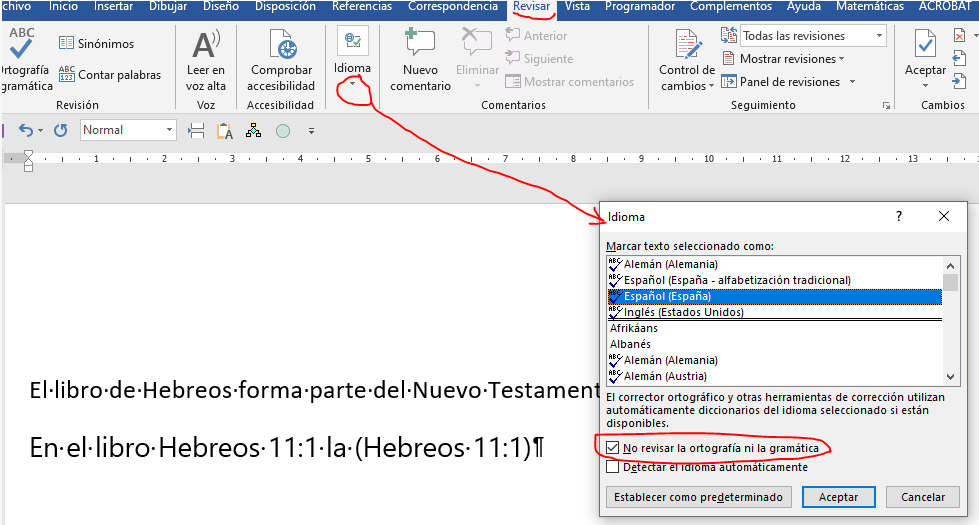
Cómo solucionar los errores más frecuentes en la numeración de imágenes en Word. Aprende, en este curso avanzado de Word, a solucionar los errores en la numeración de imágenes en WORD.
Soluciona los problemas de numeración de imágenes en Word. También los errores en la tabla, o índice, de figuras y en sus enlaces al guardarlo como pdf.
En estos vídeos puedes ver más sobre la posición de las imágenes, y otras ilustraciones, en Word: • Insertar imágenes en Word • Ajuste con el texto y posición de las...
Espero que os guste y sea útil. Si es así seguid el blog y compartidlo con vuestros contactos. Espero vuestros comentarios y sugerencias para nuevos temas.
También puedes visitar el Curso avanzado de Word en mi canal de YouTube.
Francisco, seguidor de mis canales, me pregunta por la Prioridad de los estilos. Cuando posa el ratón sobre un estilo, en el panel de tareas Estilos, (Panel Estilos), Word muestra un resumen de los formatos de ese estilo, y uno de ellos es la Prioridad.
El valor de la prioridad de los estilos tiene que ver con el orden de los mismos en el Panel Estilos y en la Galería de estilos. Vamos a ver cómo funciona
(más…)
Aunque existen Estilos de imagen no son equivalentes al resto de los estilos de Word. Me refiero a los tipos de estilos descritos en esta entrada. Estos Estilos de imagen, que describo en este vídeo de mi curso gratuito en YouTube, son un elemento más del formato. Todo el conjunto de formatos, incluidos estos falsos estilos, es lo que muchas veces deseamos guardar para reutilizar en futuros documentos. La solución propuesta, Copiar y pegar formato, Ctrl+Mayúsc+ C y Ctrl+Mayús+V, se queda muy corta ya que, entre otras limitaciones, solo sirve para el documento actual.
En esta entrada aprenderemos a crear y guardar, para reusar, Estilos de imagen similares a los de las tablas o párrafos.
(más…)
Para hacer una combinación de correspondencia hay que utilizar las aplicaciones de Office, Word, Excel y, naturalmente, el gestor de correo tiene que ser Outlook. Digo el gestor de correo, y no la cuenta, porque a Outlook podemos añadir cuentas del dominio que sean.
Una vez tenemos la cuenta de correo electrónico, que queremos usar para enviar la combinación de correspondencia, añadida a Outlook podemos seleccionarla para que los mensajes de correo electrónico se envíen desde esa cuenta.
(más…)